Android 10: Hur man ändrar enhetsnamn

Få en nystart och ge din Android-enhet ett nytt namn. I tre enkla steg kan din Android-enhet ha ett annat namn.
Vissa videor är roligare när du ser dem i slow motion. Till exempel, videon där din vän kastar en tårta på någon annan måste avnjutas så mycket som möjligt och slow motion skulle vara perfekt. I så fall kommer du att behöva appar som kan ändra hastigheten på din video.
Det finns olika appar du kan välja mellan, men vissa kanske inte erbjuder tillräckligt med alternativ. Andra appar kan erbjuda för många när du bara letar efter en app med grundläggande redigeringsalternativ. I följande lista hittar du alla möjliga gratis videoredigeringsappar för Android som låter dig ändra dina videos hastighet. Alla är gratis att använda, och det finns inget behov av att skapa ett konto heller.
En populär app som hjälper dig att ändra din videos hastighet är Fast Motion: Speed up Videos with Fast Motion . Appen är gratis att använda, och du behöver inte skapa ett konto för att använda den. När du först öppnar appen kan du redigera videon om du vill. Om inte, tryck på Nästa- knappen uppe till höger.

Appen kommer att fråga dig om du vill snabba upp eller sakta ner din video i nästa steg. Välj ett alternativ så kommer det att tillämpas i början av videon. Videon som har effekten kommer att markeras i blått eller rött, beroende på vilket alternativ du valde. Appen kommer att tillämpa en standardhastighet, men om du vill ändra den, tryck på den del av videon som är markerad och välj en hastighet som visas precis ovanför din video.

När du har fått rätt hastighet för din video, tryck på alternativet Använd. Appen låter dig också applicera effekter på din video. Du kan välja mellan:
När du är klar med att lägga till effekterna kan du spara din video i ditt enhetsgalleri.
Du kanske har hört talas om den här appen, Viva Video . Det är en populär videoredigeringsapp som du kan använda gratis. När du har valt videon vars hastighet du vill ändra, kommer du att se en rad redigeringsalternativ. Så länge du är här kan du dra nytta av de fantastiska redigeringsalternativen som appen har att erbjuda.
För att justera videons hastighet, tryck på hastighetsikonen som kommer att vara nära höger.
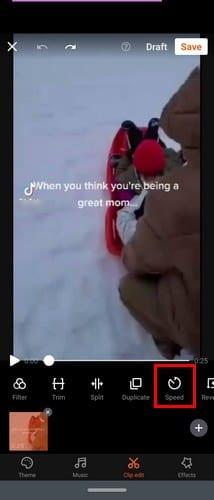
När du trycker på hastighetsikonen visas ett skjutreglage. Använd det här skjutreglaget för att justera hur snabb eller långsam du vill att din video ska vara. Så snart du justerar skjutreglaget kommer Viva-videon att börja spela upp en förhandsvisning av videon. Om du inte är nöjd med resultatet kan du alltid justera om, men om du är det, tryck på den gröna bocken längst ner till höger.
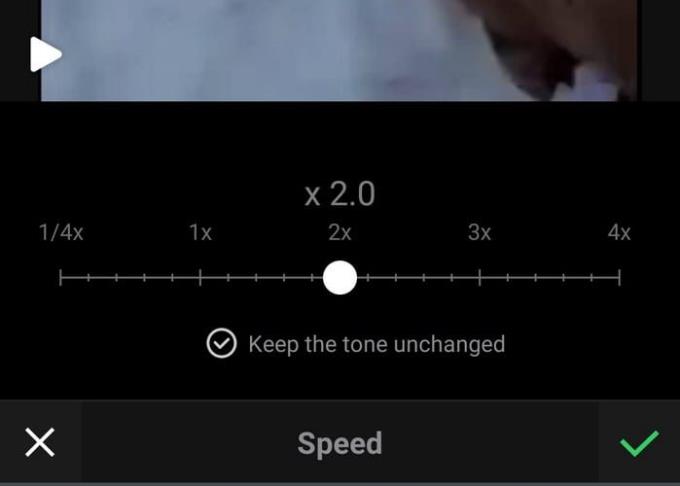
När den nya hastigheten har lagts till kan du fortsätta att redigera din video eller spara den. Spara alternativet kommer att finnas längst upp till höger.
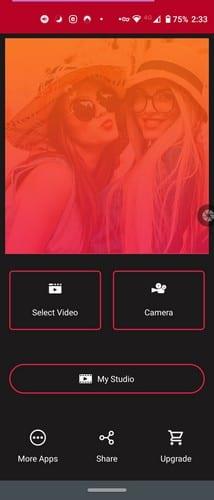
När du har valt vilken video du vill att videohastigheten ska justera har du möjlighet att trimma dina videor. Flytta sidorna tills du har klippt videon som du vill. Nedanför trimningsverktyget ser du de tillgängliga hastigheterna.
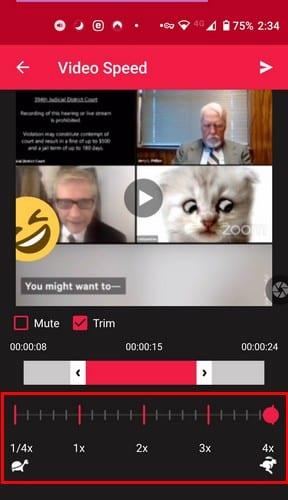
För att justera videons hastighet kan du trycka direkt på hastighetsnumret eller trycka på den röda cirkeln och skjuta den. Det finns också ett mute-alternativ, ifall du vill ta bort videons ljud. När videon har bearbetats, uppe till höger, ser du en musikikon. Om du ändrar dig och vill lägga till musik till din video väljer du det här alternativet.
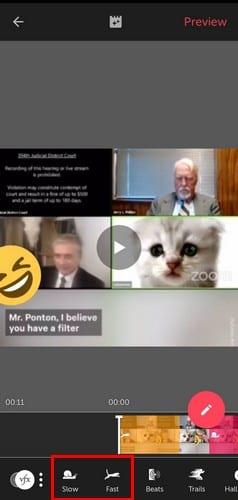
Till skillnad från de andra apparna tillåter Vizmato dig inte att justera hastigheten till ett specifikt nummer. Tydligen finns det en hastighet för slow motion och snabb framåt. När du har ställt in det vita till den del av videon du vill lägga till effekten på väljer du alternativet långsamt eller snabbt längst ned.
Appen börjar markera i orange eller rött (beroende på vilket alternativ du valde) hela videon om du inte stoppar den. Rör bara på videorullen och flytta den manuellt. På så sätt har du kontroll över hur mycket av videon som kommer att ha denna effekt.
Appen låter dig lägga till båda effekterna till videon, och om du ändrar dig och vill radera effekten, välj den och tryck på papperskorgen. Appen har andra fantastiska videoeffekter som du kan prova så länge du använder appen.
När du är klar med din video, tryck på alternativet Förhandsgranska högst upp. Om du känner att du behöver göra fler ändringar, tryck bara på bakåtknappen längst upp till vänster. Om inte, gå vidare och se din video.
Om du letar efter en app som gör det enkelt när det kommer till funktioner, kanske du bara gillar Slow Motion . Appen ger dig möjlighet att spela in en ny video eller välja en från enhetens galleri. Appen kommer också att fråga dig vilken redigeringsmetod du vill använda. Du kan välja mellan Avancerat eller Enkelt.
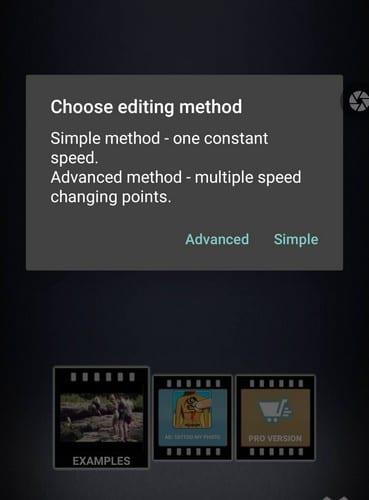
Låt oss säga att du valde det enkla alternativet. Längst ner kommer du att se hastighetsalternativen du kan lägga till i din video. Om du pausade din video måste du trycka på uppspelningsknappen för att se en förhandsvisning. Om du inte pausar din video fortsätter den bara att loopa. Längst ner ser du också ett alternativ för att trimma din video om du vill.

När du har gjort de nödvändiga ändringarna i din video, tryck på den gröna nedladdningsknappen uppe till höger. Innan den sparas kommer appen att visa dig några sista bearbetningsalternativ som:
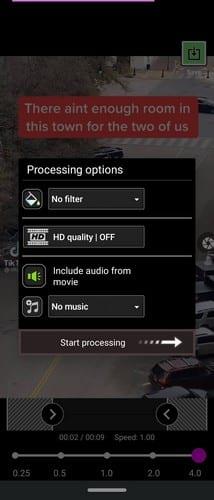
Glöm inte att gå till alternativet Starta bearbetning för att avsluta din video.
När det gäller att justera hastigheten på din video har du en hel del alternativ att välja mellan. Så om du inte känner för att betala för en app behöver du inte göra det. Vilken app på listan tror du att du ska gå med? Låt mig veta ditt val i kommentarerna nedan.
Få en nystart och ge din Android-enhet ett nytt namn. I tre enkla steg kan din Android-enhet ha ett annat namn.
Så här kan du ge Android-delmenyn fler alternativ för att organisera apparna gratis.
Din telefonskärm som slocknar under samtal är ett avsett beteende för att förhindra att du av misstag trycker på några knappar.
Ändra hastigheten på alla videor på Android gratis med denna användbara app. Lägg till både slowmotion och snabbspolning framåt i samma video.
Ge din video den hastighet den behöver ha med dessa gratis Android-appar. Välj bland fem videoredigeringsappar.
De senaste åren har inte varit så snälla mot Motorola. De har inte bara neutraliserats i den högre delen av spektrumet, utan de möter också hård konkurrens i mellanklassen ...
Vad gör du när Android inte accepterar din PIN-kod eller ditt mönster även om du vet att du använder rätt? Använd den här guiden.
Använd ditt Motorolas skärmsläckaralternativ och hoppa över att behöva installera en annan app på din Android-enhet.
Ge din bild den bakgrund den förtjänar genom att ändra bakgrunden med en av dessa gratis Android-appar.
Se hur du kan ändra din standardwebbläsare på olika Android-enheter med den här handledningen.
Se hur du kan ge nya och redan installerade appar tillfälligt tillstånd till din Android-enhet.
Undvik att automatiskt korrigera ändra ord automatiskt genom att lägga till ord i ordboken. Här är stegen att följa.
Är din Android långsam? Så här ser du vad som tar upp så mycket plats och hur du blir av med det.
Använd den bästa möjliga Android-filutforskaren gratis. Här är några du kanske gillar.
Ha kul med dina bilder och förvandla dem till roliga tecknade serier med dessa gratis appar för Android.
Att av misstag radera bilder från din telefon kan vara jobbigt. Det betyder inte bara att du kan förlora ett värdefullt minne (eller den där favoritselfien i badrummet
Ta reda på vad flygplansläge är och hur du aktiverar det för Windows, Android och iPadOS.
Upptäck hur enkelt det är att ta bort ett WiFi-nätverk från din Android-enhet.
Gillar du att läsa på natten? Prova ett av dessa blåljusfilter för att skydda din syn.
Prova dessa användbara tips när mikrofonen på din Android-enhet inte fungerar. Enkla tips som är lätta att följa.
Använder du flera Google-konton på Android och PC och vet inte hur man ändrar standard Google-konto? Läs vidare för att lära dig de hemliga stegen.
Facebook-berättelser kan vara mycket roliga att göra. Här är hur du kan skapa en berättelse på din Android-enhet och dator.
Fyller det på din Android? Lös problemet med dessa nybörjarvänliga tips för alla enheter.
Hur man aktiverar eller inaktiverar stavningskontrollfunktioner i Android OS.
En handledning som visar hur du aktiverar utvecklaralternativ och USB-felsökning på Samsung Galaxy Tab S9.
Älskar du att läsa e-böcker på Amazon Kindle Fire? Lär dig hur du lägger till anteckningar och markerar text i en bok på Kindle Fire.
Jag ger en lista över saker du kan prova om din Android-enhet verkar starta om slumpmässigt utan uppenbar anledning.
Vill du lägga till eller ta bort e-postkonton på din Fire-surfplatta? Vår omfattande guide går igenom processen steg för steg, vilket gör det snabbt och enkelt att hantera dina e-postkonton på din favorit enhet. Missa inte denna viktiga handledning!
En handledning som visar två lösningar på hur man permanent förhindrar appar från att starta vid uppstart på din Android-enhet.
Behöver du nedgradera en app på Android-enhet? Läs den här artikeln för att lära dig hur du nedgraderar en app på Android, steg för steg.


























